Solusi terbaik jika Microsoft Word tidak terbuka
- Microsoft Word tidak dapat dibuka di Windows 11 dapat terjadi jika Windows Defender Firewall memblokir aksesnya.
- Memperbarui OS Windows dapat memperbaiki bug yang mencegah Word bekerja di PC Anda.
- Menemukan dan memperbaiki file Word yang rusak sering kali membantu menyelesaikan masalah dalam waktu singkat.

XINSTALL DENGAN MENGKLIK FILE DOWNLOAD
Alat ini memperbaiki kesalahan umum komputer dengan mengganti file sistem yang bermasalah dengan versi kerja awal. Itu juga menjauhkan Anda dari kesalahan sistem, BSoD, dan memperbaiki kerusakan yang dibuat oleh malware dan virus. Perbaiki masalah PC dan hapus kerusakan virus sekarang dalam 3 langkah mudah:
- Unduh dan Instal Benteng di PC Anda.
- Luncurkan alat dan Mulai memindai untuk menemukan file rusak yang menyebabkan masalah.
- Klik kanan Mulai Perbaikan untuk memperbaiki masalah yang memengaruhi keamanan dan kinerja komputer Anda.
- Fortect telah diunduh oleh 0 pembaca bulan ini.
Banyak pengguna melaporkan Microsoft Word tidak dapat dibuka di Windows 11 tanpa mengetahui alasannya. Namun, masalah ini biasa terjadi pada pengguna, dan Anda tidak sendiri. Demikian juga, beberapa mengeluh itu Microsoft Word telah berhenti bekerja di PC mereka.
Artikel ini akan membawa Anda melalui cara menjalankan Microsoft Word di PC Anda tanpa stres.
Mengapa Microsoft Word tidak terbuka?
Penyebab utama masalah ini adalah file Word yang rusak atau hilang. File yang rusak menghalangi klien Word di komputer Anda, mencegahnya terbuka.
Meskipun demikian, Microsoft Word tidak merespons pada Windows 11 dapat disebabkan oleh faktor lain, seperti:
- Jendela usang –OS Windows yang sudah ketinggalan zaman tidak memiliki tambalan dan pembaruan yang diperlukan untuk memperbaiki bug, meningkatkan keamanan, dan menambahkan fitur baru. Oleh karena itu, Anda mungkin perlu memeriksa caranya memperbaiki masalah pembaruan Windows.
- Gangguan aplikasi pihak ketiga – Microsoft Word mungkin mengalami kesulitan saat diluncurkan di komputer Anda karena aktivitas aplikasi lain yang berjalan di PC Anda. Aplikasi seperti perangkat lunak antivirus dapat mencegah pembukaan Microsoft Word.
- Aplikasi Microsoft Word yang sudah ketinggalan zaman –Microsoft merilis pembaruan secara konsisten untuk memperbaiki bug yang memengaruhi aplikasi dan meningkatkan kinerjanya. Jika Anda tidak menginstal pembaruan ini, aplikasi mungkin mengalami masalah, sehingga menimbulkan konflik dengan PC Anda.
- Add-in di Microsoft Word –Menambahkan lebih banyak fitur dan fungsi ke aplikasi Microsoft Word dapat dilakukan dengan mengunduh add-in. Namun, add-in ini mungkin rusak atau tidak stabil untuk Word, mengakibatkan kesalahan yang dapat memblokir peluncurannya di Windows 11.
Penyebab ini tidak selalu sama di setiap PC, tetapi semuanya dapat diperbaiki dengan memecahkan beberapa pengaturan dan aplikasi Microsoft Word.
Apa yang dapat saya lakukan jika Microsoft Word tidak terbuka di Windows 11?
Ada beberapa solusi efektif yang dapat Anda gunakan untuk membuka Microsoft Word di Windows 11. Sebelum masuk ke proses pemecahan masalah apa pun, lakukan pemeriksaan awal berikut:
- Periksa apakah ada ruang memori yang cukup untuk menjalankan Word di PC Anda.
- Nonaktifkan semua perangkat lunak antivirus yang berjalan di komputer Anda.
- Tutup program yang tidak perlu yang berjalan di latar belakang.
Setelah melakukan pemeriksaan di atas dan Microsoft Word tidak dapat dibuka, lanjutkan dengan solusi di bawah ini.
1. Reboot PC Anda dalam Safe Mode
- Di layar masuk, tekan Menggeser kunci sambil memegang Kekuatan tombol.
- Tekan dan tahan Menggeser kunci untuk meminta Opsi Pemulihan Tingkat Lanjut halaman.
- Klik Memecahkan masalah, lalu pilih Opsi lanjutan.
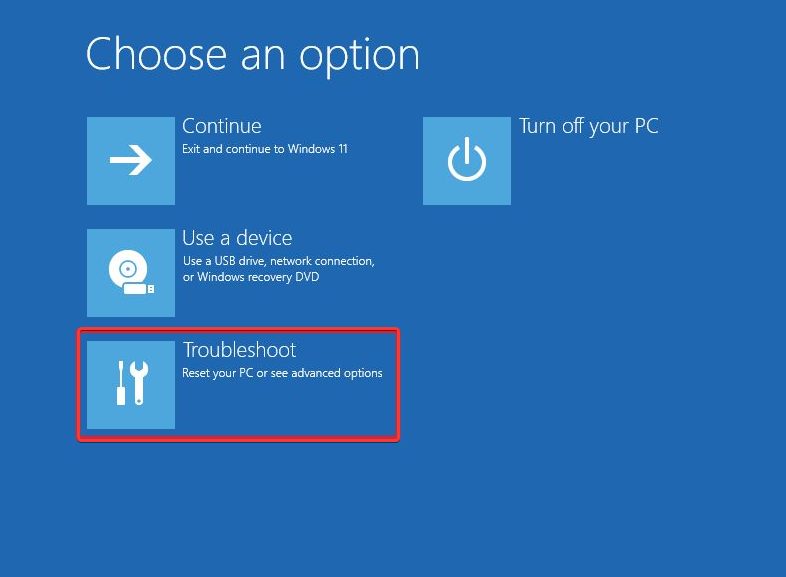
- Klik Pengaturan Memulai dan pilih Mengulang kembali pilihan.
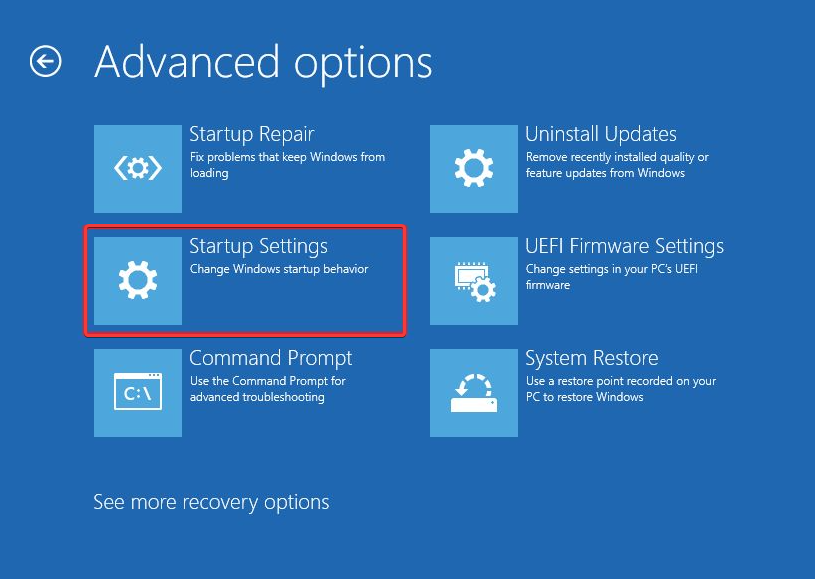
- Tekan F4 ke Aktifkan Mode Aman.

Tunggu hingga komputer Anda reboot dalam mode aman. Ini akan memperbaiki kesalahan startup yang dapat memengaruhi aktivitas aplikasi seperti Microsoft Word.
Anda dapat memeriksa lainnya cara me-reboot Windows dalam Safe Mode dalam beberapa langkah.
2. Akhiri tugas untuk Microsoft Word
- Klik kanan Windows Awal dan pilih Pengelola tugas.
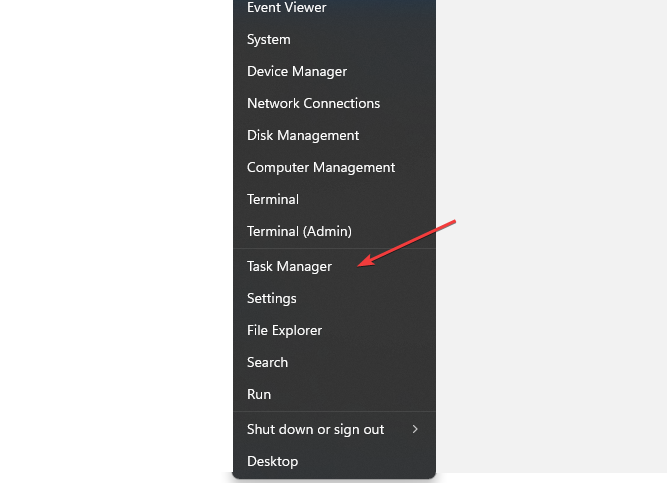
- Menavigasi dan memilih Microsoft Word klien dari PC, kemudian klik pada Tugas akhir tombol dari drop-down.

- Klik OKE untuk mengonfirmasi bahwa Anda ingin mengakhiri tugas untuk Microsoft Word aplikasi di komputer Anda.
- Restart PC Anda dan periksa apakah Anda dapat meluncurkan Microsoft Word dengan sukses.
Langkah-langkah di atas juga dapat berfungsi untuk mengakhiri tugas untuk aplikasi lain yang mungkin bertentangan dengan Word yang berjalan di PC Anda.
Kiat ahli:
SPONSOR
Beberapa masalah PC sulit untuk diatasi, terutama jika file sistem dan repositori Windows Anda hilang atau rusak.
Pastikan untuk menggunakan alat khusus, seperti Benteng, yang akan memindai dan mengganti file Anda yang rusak dengan versi barunya dari repositori.
Anda juga dapat mengakses Task Manager dengan cara lain. Makanya, baca cara membuka Task Manager melalui shortcut di PC Anda.
3. Nonaktifkan sementara Windows Defender Firewall
- Klik Awal di bilah tugas, ketik Keamanan Windows di kotak pencarian, dan tekan Memasuki.
- Pilih Perlindungan virus & ancaman pilihan dari hasil pencarian, lalu klik Kelola setelan.

- Nonaktifkan Perlindungan waktu nyata opsi untuk menonaktifkan Antivirus Pembela Windows.

Menonaktifkan Windows Defender Firewall akan memperbaiki semua gangguan pada Microsoft Word. Pelajari caranya perbaiki Windows Defender Firewall jika tidak bisa mengubah pengaturan di Windows 11.
- Cara Memperbaiki Kesalahan Sistem File (-2147219195)
- Operasi Ini Membutuhkan Stasiun Jendela Interaktif [Fix]
- Kesalahan 0x8004100e: Apa Itu & Bagaimana Cara Memperbaikinya
- Cara Memperbaiki Desktop Docker Mulai Selamanya di Windows 11
4. Perbarui Windows
- Klik Awal di bilah tugas Anda dan pilih Pengaturan Windows aplikasi.
- Klik pembaruan Windows dan pilih Periksa pembaruan pilihan.

Jika ada pembaruan yang tersedia, Windows akan mencari dan menginstalnya. Pembaruan Windows akan memperbaiki bug yang memengaruhi PC Anda dan memblokir aplikasi Microsoft Word agar tidak dapat dibuka.
Lihat artikel kami untuk panduan tentang cara memperbaiki Windows tidak terhubung ke layanan pembaruan di PC Anda.
5. Perbaiki atau instal ulang Microsoft Office
- tekan Awal tombol, ketik Panel kendali di kotak pencarian, dan meluncurkannya.

- Klik Program dan pilihProgram dan fitur.

- Kemudian temukan Microsoft Office dari aplikasi yang terinstal, klik tiga titik di depan, dan pilih Memperbaiki dari pilihan, kemudian OKE.
- Klik Memperbaiki di prompt baru untuk konfirmasi. (Jika Anda tidak dapat memperbaiki masalah setelah memperbaiki aplikasi Microsoft Office di komputer, lanjutkan ke langkah-langkah di bawah ini)
- Ulangi langkah 1-4, klik tiga titik di depan Microsoft Office, Pilih Copot pemasangan dari pilihan, dan kemudian OKE.

- Restart komputer Anda dan instal versi Microsoft Office terbaru tersedia untuk Windows.
Menghapus instalan Microsoft Office akan memperbaiki masalah yang memengaruhi masalah yang memengaruhi Word dan layanan lain di bawahnya. Selain itu, ini akan membantu memperbarui Microsoft Office ke versi terbaru. Selain itu, penginstalan ulang juga akan berhasil ketika Word tidak merespons di Windows 10.
Setelah menginstal aplikasi, periksa cara mengatasi error microsoft word tidak teraktivasi per petualangan itu muncul.
6. Perbaiki file Word yang rusak
- Klik Awal tombol dan ketik Microsoft Word ke dalam kotak telusur, dan luncurkan aplikasi.
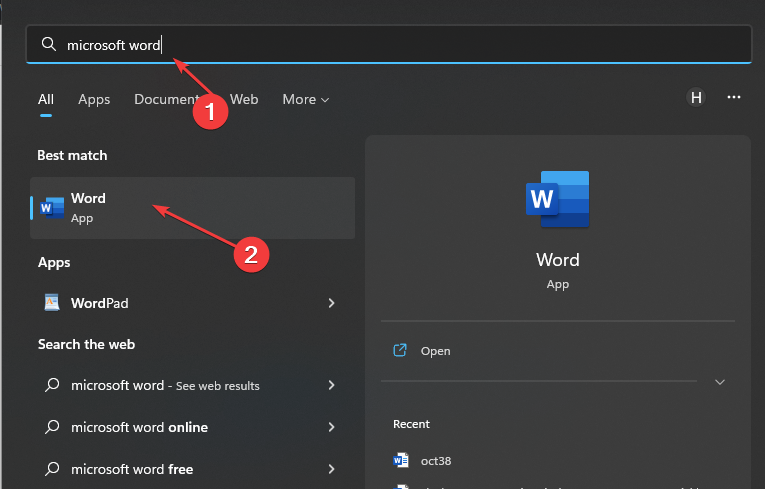
- Klik Mengajukan dan pilih Membuka di sisi kiri layar. Gulir ke bawah dan pilih Jelajahi.
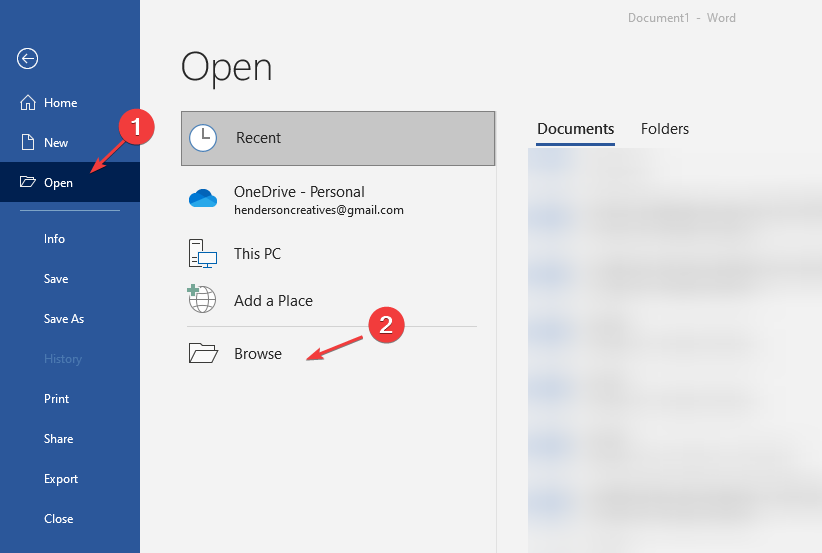
- Menavigasi dan memeriksa file Word yang rusak di PC.
- Klik pada mengajukan, ketuk panah yang mengarah ke bawah di samping Membuka , lalu pilih Buka dan Perbaiki opsi untuk memungkinkan Microsoft Word memperbaiki file yang rusak yang menghambat kinerjanya.

Namun, Anda dapat membaca tentang alat terbaik untuk memperbaiki dokumen yang rusak dalam Microsoft Word.
Apakah Windows 11 memengaruhi Microsoft Office?
Microsoft Office Anda tidak akan terpengaruh setelah memutakhirkan ke Windows 11 dan akan terus berjalan dengan baik. Anda mungkin melihat perubahan kinerja tergantung pada kemampuan PC Anda untuk menjalankan iterasi terbaru, tetapi itu tidak akan mempengaruhi Office secara signifikan.
Meskipun ingat, Microsoft telah mengakhiri dukungan untuk Office 2013 di Windows 11. Jadi tidak akan menerima pembaruan apa pun, dan Anda mungkin menghadapi masalah kompatibilitas dengan versi ini.
Anda mungkin tertarik cara menghilangkan watermark di microsoft word dalam beberapa langkah. Juga, Anda dapat membaca tentang memperbaiki kesalahan pengalaman Word saat membuka file di PC Anda.
Jangan lupa beri tahu kami solusi mana yang berhasil untuk Anda dengan menggunakan area komentar di bawah.
Masih mengalami masalah?
SPONSOR
Jika saran di atas tidak menyelesaikan masalah Anda, komputer Anda mungkin mengalami masalah Windows yang lebih parah. Kami menyarankan memilih solusi all-in-one seperti Benteng untuk memperbaiki masalah secara efisien. Setelah instalasi, cukup klik Lihat & Perbaiki tombol lalu tekan Mulai Perbaikan.


![MEMPERBAIKI: Microsoft Office tidak membuka [Word, Excel, PowerPoint]](/f/83cbd27c00ce6739ed428f8b632523f1.jpg?width=300&height=460)